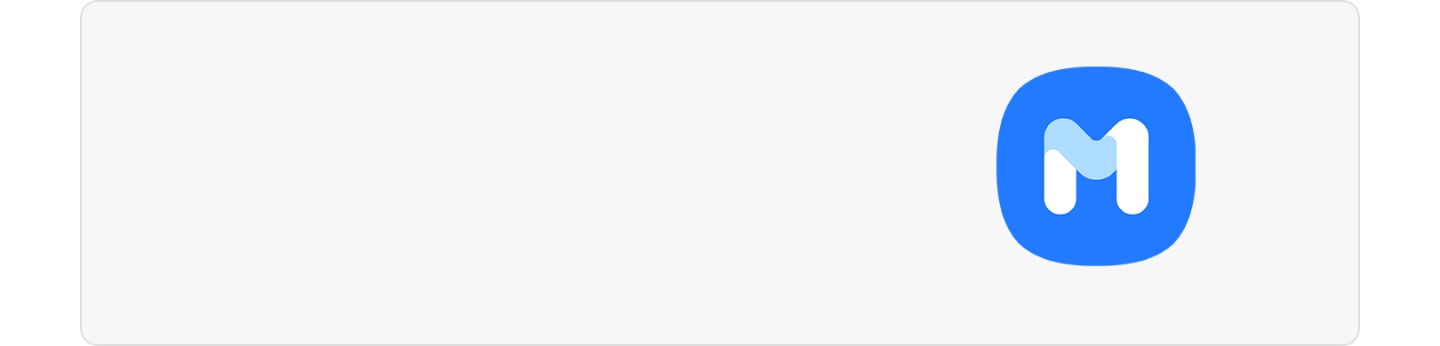Zo bescherm je je Galaxy tegen malware
Aangezien Galaxy-apparaten op malware scannen voordat apps uit de Play Store worden gedownload, is de kans klein dat je telefoon met malware wordt geïnfecteerd. Schadelijke software kan echter nog steeds op je telefoon worden geïnstalleerd via advertenties of e-mails. Volg de onderstaande gids om je telefoon verder te beschermen.
Voordat je de onderstaande aanbevelingen uitprobeert, moet je controleren of de software van je telefoon en de bijbehorende apps zijn bijgewerkt tot de laatste versie. Volg deze stappen om de software van je mobiele telefoon bij te werken:
Stap 1. Ga naar Instellingen > Software-update.
Stap 2. Tik op Download en installeer.
Stap 3. Volg de instructies op het scherm.
Beslissen tot welke apps toegang moet worden verleend
Nadat je een app hebt geïnstalleerd, kun je beslissen welke apps je toegang wilt geven tot je telefoon. Een kwaadaardige app kan informatie van je telefoon lekken, dus wees voorzichtig met het verlenen van toestemmingen. Zelfs als je toegang verleent, worden de machtigingen automatisch gereset als je een app een tijdje niet hebt gebruikt, en moet je opnieuw machtigingen verlenen als je de app de volgende keer gebruikt.
Hoe de machtigingen van een app te veranderen:
Zelfs als je veilige websites op je telefoon bezoekt, kun je toch worden blootgesteld aan schadelijke advertenties. Vanwege het risico op malware-infectie via schadelijke advertenties, raden we je aan de advertentieblokkeringsfunctie in de Samsung Internet-app te gebruiken om pop-ups te beperken en je telefoon te beschermen.
Let op:
- Je moet ingelogd zijn op je Google-account om een advertentieblokkeringsapp te kunnen downloaden.
- Voor sommige advertentie-blokkerende apps moet je misschien betalen, dus controleer hun beschrijvingen en recensies voordat je ze downloadt.
- Als je een internetapp van derden gebruikt, pas dan de beveiligingsinstellingen van de app aan.
Als je telefoon is aangetast door malware, de schadelijke app verwijderen in Veilige modus. Alle apps van derden zijn uitgeschakeld in Veilige modus, dus het kan gemakkelijker zijn om de problematische app te verwijderen.


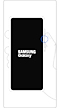

Volg de onderstaande stappen om een app te verwijderen in Veilige modus.
Schakel vanuit Veilige modus over naar de Normale stand door de onderstaande stappen te volgen.
Stap 1. Druk tegelijkertijd op de Volume omlaag-toets en Zijtoets.
Stap 2. Tik op Opnieuw opstarten.
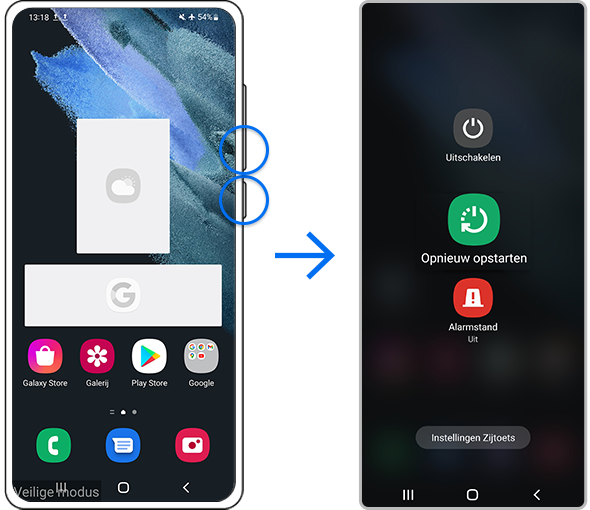
Let op:
- De locatie van de Volumetoets en Zijtoets kan verschillen afhankelijk van het model telefoon.
Meer manieren om je telefoon te beschermen
Hier volgen nog enkele tips om je telefoon te beschermen en hem malwarevrij te houden:
- Download alleen apps uit de Play Store of Galaxy Store, die de veiligheid van alle apps controleren.
- Wij raden het gebruik van anti-malware apps van derden af.
- Houd de software en het besturingssysteem up-to-date.
- Schakel Bluetooth en Wi-Fi uit als je de telefoon niet gebruikt.
Let op: De schermafbeeldingen en het menu van de telefoon kunnen variëren, afhankelijk van het model en de softwareversie van de telefoon.
Bedankt voor je feedback!
Gelieve alle vragen te beantwoorden.